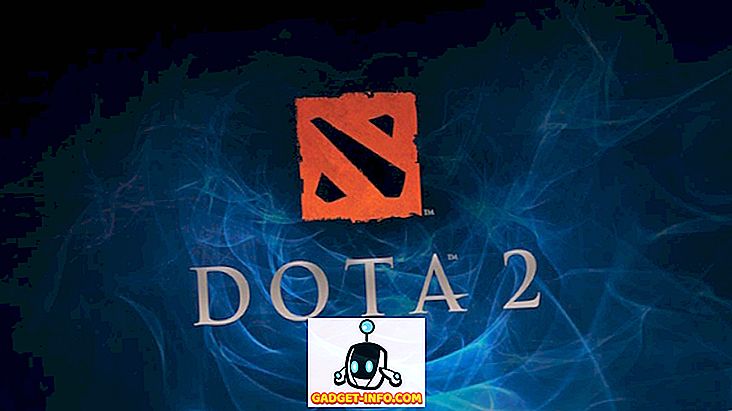Postopek postopnega namestitve Turbo C ++ na 64-bitni Windows 7 in Windows 8 z uporabo Dosbox-a.
Koraki:
1. Namestite programsko opremo DOSBox ver. 0.73
2. Ustvarite mapo, na primer »Turbo« (c: Turbo)
3. Prenesite in izvlecite TC v mapo Turbo (c: Turbo):
4. Zaženite DOSBox 0.73 s ikone na namizju:

5. V ukazni poziv vnesite naslednje ukaze [Z]: mount dc: Turbo
[Mapa TC je prisotna v mapi Turbo]
Sedaj boste dobili sporočilo, ki pravi: Drive D je nameščen kot lokalni imenik c: Turbo
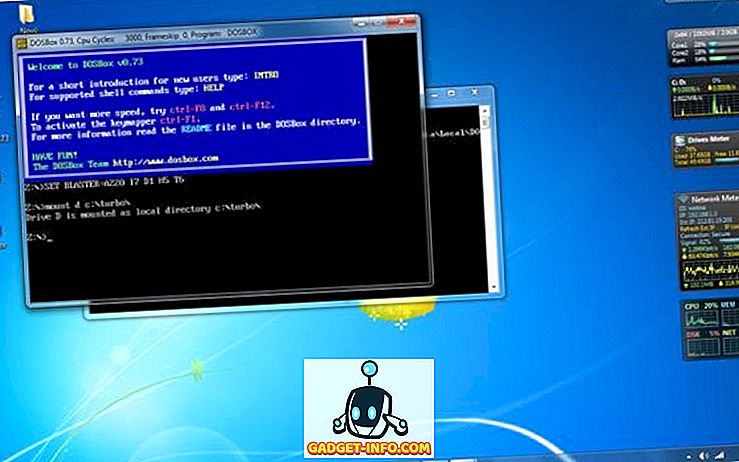
6. Vpišite d: za prehod na d:
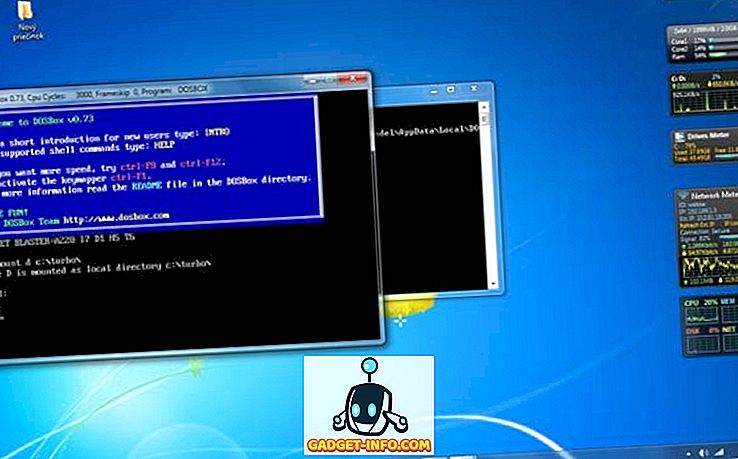
7. Nato sledite spodnjim ukazom:
cd tc
cd bin
tc ali tc.exe [To vam zažene Turbo C ++ 3.0]
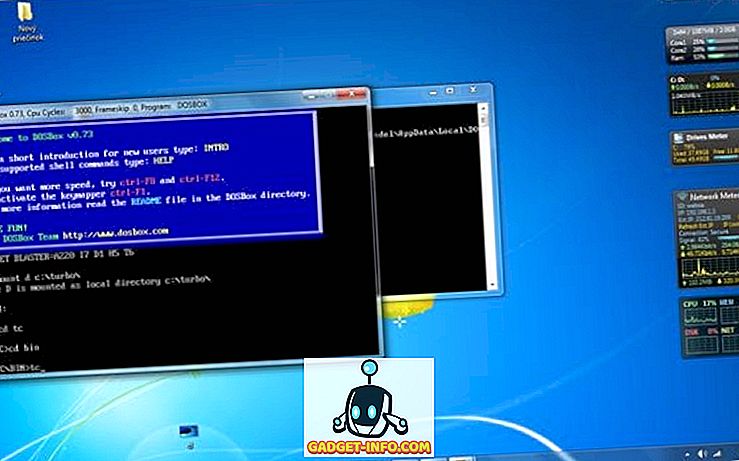
8. V Turbo C ++ goto Options> Directories> Spremenite izvor TC v izvorni imenik [D] (tj. Virtualni D: se nanaša na izvirni c: Turbo.
Zato spremenite pot v nekaj podobnega kot D: TCinclude in D: TClib)
Kako samodejno zagnati TurboC ++ v DOSBoxu:
Prihranite si nekaj časa, če DOSBox samodejno namesti vaše mape in zažene TurboC ++:
Za DOSBox različice starejše od 0, 73 prebrskajte v namestitveno mapo programa in odprite datoteko dosbox.conf v katerem koli urejevalniku besedila.
Za različico 0.73 pojdite na Start Menu in kliknite na "Configuration" in nato na "Edit Configuration". Nato se pomaknite do konca in dodajte vrstice
ki jo želite samodejno izvesti, ko se zažene DOSBox.
Samodejno namestite in zaženite Turbo C ++ 3.0 v DOSBox verziji 0.73:
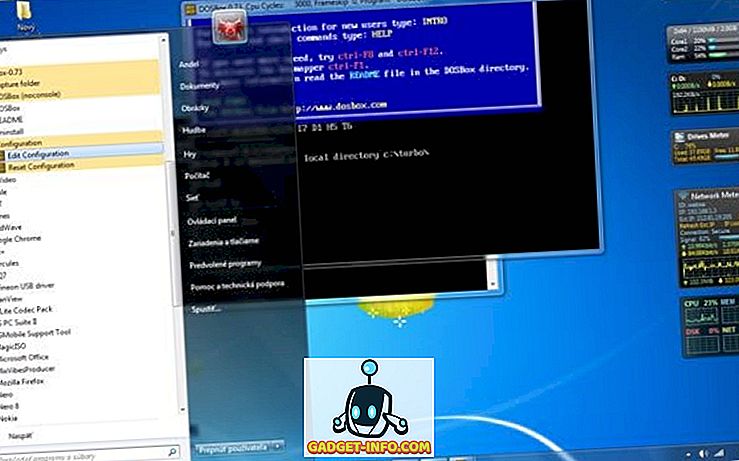
Pomaknite se navzdol do konca in dodajte vrstice:

Prosimo, upoštevajte:
Cel zaslon: Alt in Enter
Ko izstopite iz DosBoxa [natančno takrat, ko uničite virtualni pogon, na katerega je bila nameščena Turbo C ++ 3.0], bodo vse datoteke, ki ste jih shranili ali spremenili v Turbo C ++ 3.0, kopirane v izvorni imenik (imenik, ki vsebuje mapo TC)
Ne uporabljajte tipk za bližnjice za izvajanje operacij v TC-ju, ker so lahko tudi tipka za bližnjico za DOSBOX. Npr: Ctrl + F9 bo zapustil DOSBOX, namesto da bi zagnal kodo.